 服务器安全策略
包括定期更新系统和软件,使用强密码和多因素认证,安装
防火墙
和反病毒软件,定期备份数据,限制访问权限,以及监控和审计日志。
服务器安全策略
包括定期更新系统和软件,使用强密码和多因素认证,安装
防火墙
和反病毒软件,定期备份数据,限制访问权限,以及监控和审计日志。

服务器 安全策略是保障数据中心服务器安全的关键,通过配置防火墙和细粒化的安全设置,防止非法访问并确保资源的定向访问,以下是关于服务器安全策略的详细回答:

1、 功能描述 :接入防火墙是为了保证合法客户端的访问,而服务器安全策略则是为了保证被访问服务器的安全,在很多情况下,服务器都是数据中心重要的资源,一旦服务器遭到损坏,都会带来重大的损失,服务器安全策略可以有效的保证用户访问指定的服务器资源,未被许可访问的资源均无法访问,和接入防火墙形成遥相呼应的安全控制机制。
2、 应用价值 :服务器安全策略的核心价值在于障数据中心服务器的安全性,数据中心是应用虚拟化的基础平台,保证了这个平台的稳定和安全,各种操作才会流畅无阻,应用场景包括服务器发布了若干资源,供外部公司和个人访问,但这资源往往都有存储接口,比如链接网页、另存为等,通过些接口,可以访问到服务器上其他资源,这时,可以利用安全策略 设置,将这些接口全部封堵住,让用户只是单一的访问应用程序,除此以外,其他均不能操作。
3、 实现过程 :为了加强windows服务器的安全性,针对windows服务器运行的程序和服务,制定相关安全策略,这包括修改远程桌面端口、帐户管理(如对系统管理员默认帐户adMinistrator进行重命名,停用guest用户)、开启windows防火墙、禁用无关服务、禁止IPC空连接、删除默认共享等,还需要进行 密码策略 设置、账户锁定策略设置、日志审核策略设置等。
4、 常见威胁 :服务器安全面临的常见威胁包括黑客攻击、拒绝服务攻击(DDoS)、恶意软件感染以及内部威胁等,构建坚不可摧的服务器安全防线至关重要。
5、 应对策略 :面对日益严重的安全威胁,我们必须采取一系列有效的应对策略来构建坚不可摧的服务器安全防线,这包括加强密码策略、定期更新与补丁管理、访问控制与权限管理、数据备份与恢复、安全审计与日志分析、防火墙与入侵检测系统以及安全培训与意识提升等措施。
6、 相关问答FAQs :
Q: 如何更改Windows服务器的远程桌面端口?
A: 可以通过修改注册表中的相应值来更改Windows服务器的远程桌面端口,具体步骤为:打开注册表编辑器,找到HKEY_LOCAL_MACHINE\System\CurrentControlSet\Control\Terminal Server\WinStations\RDP-Tcp,然后修改PortNumber的值即可。
Q: 如何设置Windows服务器的密码策略?
A: 可以通过“开始——管理工具——本地安全策略”,在“帐户策略——密码策略”中进行设置,可以启用“密码必须符合复杂度要求”,设置“密码长度最小值”为8-12个字符,设置“密码最长使用期限”为90天,强制密码历史记住5个密码等。
7、 小编有话说 :作为服务器管理员,我们需要时刻关注服务器的安全状况,及时更新和维护服务器的安全设置,我们也需要提高自己的安全意识和技能水平,以便更好地应对各种安全威胁和挑战,我们才能确保服务器的安全稳定运行,为企业和个人用户提供可靠的服务和支持。
以上就是关于“ 服务器安全策略 ”的问题,朋友们可以点击主页了解更多内容,希望可以够帮助大家!
如何授予用户管理 Windows Server 2003 中的服务的权限
本文介绍如何在 Windows Server 2003 环境中解决服务启动权限的问题。 注意:以下过程由运行 Windows Server 2003 Enterprise Edition 的系统上的 Administrators 组的成员验证。 如果某个服务因登录失败而未启动,系统事件日志中将生成并显示一条类似以下内容的错误信息:来源:服务控制管理程序事件 ID:7000描述:由于下列错误,%service% 服务启动失败:由于登录失败而无法启动服务。 将没有可用数据。 来源:服务控制管理程序事件 ID:7013描述:以当前密码登录的尝试因下列错误而宣告失败:登录失败:用户名未知或密码错误。 将没有可用数据。 如果存在下列一种或多种情况,就可能会出现此问题:更改了为该服务配置的登录帐户的密码。 注册表中的密码数据已损坏。 撤消了指定用户帐户作为服务登录的权限。 若要解决这些问题,应将服务配置为使用内置系统帐户,更改指定用户帐户的密码,使其与该用户的当前密码匹配,或恢复该用户作为服务登录的权限。 本文的以下章节将分别介绍这些方法。 返回页首配置用户权限如果撤销了指定用户帐户作为服务登录的权限,请根据您的环境在域控制器或独立的成员服务器上恢复该权限。 域控制器如果该用户在 Active Directory 域中,请按照下列步骤操作:单击开始,指向管理工具,然后单击“Active Directory 用户和计算机”。 在控制台树中,右键单击在其中授予作为服务登录的用户权限的组织单位。 默认情况下,该组织单位是“域控制器”组织单位。 右键单击所需的容器,然后单击属性。 在组策略选项卡上,单击“默认域控制器策略”,然后单击编辑。 组策略管理器将启动。 计算机配置, Windows 设置,然后安全设置。 本地策略,然后单击用户权限分配。 在右窗格中,右键单击“作为服务登录”,然后单击“添加用户或组”。 在“用户和组名”框中,键入要添加到该策略的名称,然后单击确定。 退出“组策略管理器”,关闭“组策略”属性,然后退出“Active Directory 用户和计算机”Microsoft 管理控制台 (MMC) 管理单元。 返回页首成员服务器如果该用户是独立的成员服务器的成员,请按照下列步骤操作:启动“本地安全设置”MMC 管理单元。 本地策略,然后单击用户权限分配。 在右窗格中,右键单击“作为服务登录”,然后单击“添加用户或组”。 在“用户和组名”框中,键入要添加到该策略的名称,然后单击确定。 退出“本地安全设置”MMC 管理单元。 返回页首配置服务登录信息配置指定用户帐户的密码,使其与该用户的当前密码匹配。 为此,请按照下列步骤操作:单击开始,指向管理工具,然后单击服务。 右键单击所需的服务,然后单击属性。 单击登录选项卡,更改密码,然后单击应用。 单击常规选项卡,然后单击启动以重新启动该服务。 单击确定,然后关闭服务工具。 返回页首配置服务以使用内置系统帐户启动如果使用指定的用户帐户该服务仍不工作,可将该服务配置为使用内置系统帐户启动。 为此,请按照下列步骤操作:单击开始,指向管理工具,然后单击服务。 右键单击所需的服务,然后单击属性。 单击登录选项卡,单击本地系统帐户,然后单击应用。 注意:通常不必将服务配置为与桌面交互,因此不必选中“允许服务与桌面交互”复选框。 单击常规选项卡,然后单击启动以重新启动该服务。 关闭“服务”工具。 当您试图通过“控制面板”中的“服务”工具打开服务属性时,计算机可能会停止响应,然后可能会出现以下错误信息:The RPC Server is unavailable.如果远程过程调用 (RPC) 服务因为该服务或依存服务登录失败而未启动,则可能会出现此问题。 某些服务有依存服务,这些服务仅在它们 的依存服务先启动的情况下才启动(如 Workstation 服务)。
公司网络遭ARP攻击,寻彻底解决办法?
ARP个人防火墙也有很大缺陷:1、它不能保证绑定的网关一定是正确的。 如果一个网络中已经发生了ARP欺骗,有人在伪造网关,那么,ARP个人防火墙上来就会绑定这个错误的网关,这是具有极大风险的。 即使配置中不默认而发出提示,缺乏网络知识的用户恐怕也无所适从。 2 、ARP是网络中的问题,ARP既能伪造网关,也能截获数据,是个“双头怪”。 在个人终端上做ARP防范,而不管网关那端如何,这本身就不是一个完整的办法。 ARP个人防火墙起到的作用,就是防止自己的数据不会被盗取,而整个网络的问题,如掉线、卡滞等,ARP个人防火墙是无能为力的。 因此,ARP个人防火墙并没有提供可靠的保证。 最重要的是,它是跟网络稳定无关的措施,它是个人的,不是网络的。 目前内网内ARP欺骗、骷髅头、CAM攻击、IP欺骗、虚假IP、虚假MAC、IP分片、DDoS攻击、超大Ping包、格式错误数据、发包频率超标等协议病毒……一系列内网攻击都能导致内网掉线、卡滞、慢的现象。 甚至像ARP这样的攻击又不好查出来,杀毒软件也没办法解决,又没法根除。 这也是重装系统过后,无法解决内网掉线的主要原因。 这些内网攻击在网络中普遍存在。 也没有什么好的方法直接把这些问题彻底根除。 这些内网攻击都出自下面的网卡,咱们只要在网卡上实施拦截就可以保证内网的稳定。 网络问题还得网络解决。 以太网有协议漏洞,不擅长管理,这是网络问题频发的技术根源。 免疫墙技术就是针对和解决的就是这个问题。 直接在网卡上进行拦截和控制。 其主要特征:免疫墙的技术范围要拓展到网络的最末端,深入到协议的最底层、盘查到外网的出入口、总览到内网的最全貌,就是希望通过网络本身对网络病毒全面抵御,同时完善对业务的管理,使网络可控、可管、可防、可观。 巡路免疫网络解决方案以免疫墙技术从网卡上解决内网攻击问题,在每一个网卡上派一个“警察”记录网卡出厂时的MAC地址(网卡的DNA),有什么内网病毒攻击直接在网卡处进行“逮捕”,只允许合法的数据包过,有害的数据包直接下网卡处进行拦截。 还对内网没个ip进行监控,监控每一台PC的上网的信息,拦截信息,报警信息,对这些问题进行电脑进行评估实施封锁。 直接从网卡上解决内网ARP接其他病毒攻击导致的内网掉线,内网难管理的现象。
域中计算机本地限制账号登陆的方法?
你得有域管理员账号密码,然后用管理员进那台计算机的组策略,开始--执行-输入,然后打开主机设定-windows设定-安全性设--本机原则--使用者权限指派-允许本机登陆,删除USERS,再添加你允许登陆的账号就行了(添加账号时,域中需要输入加域时的账号密码)









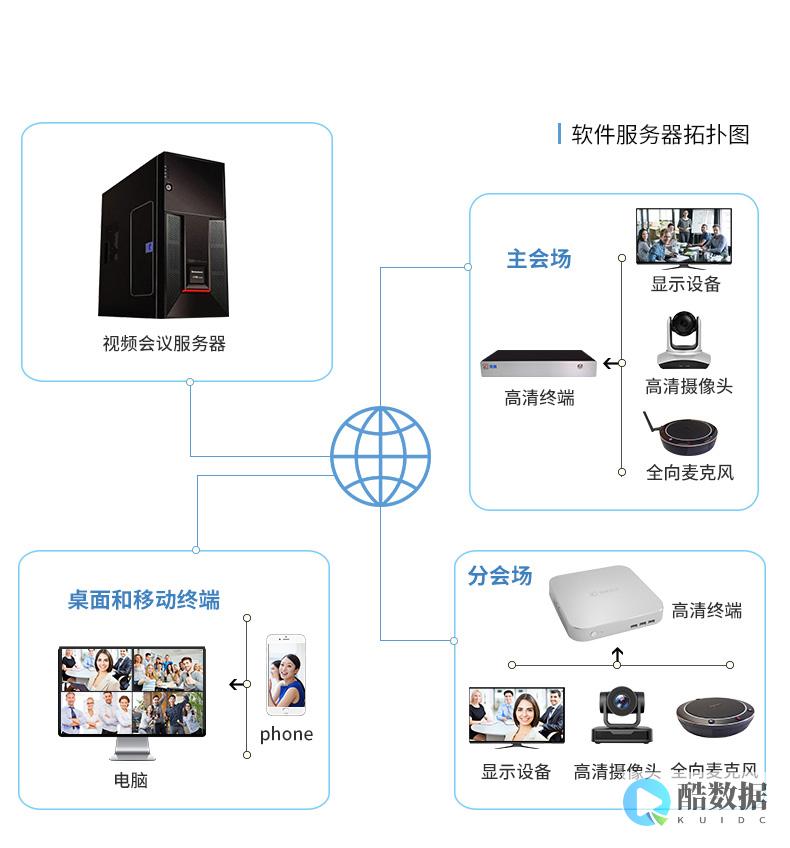





发表评论